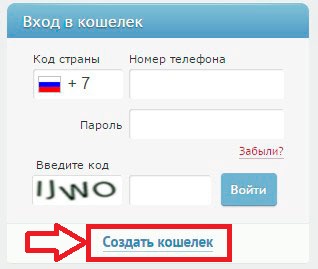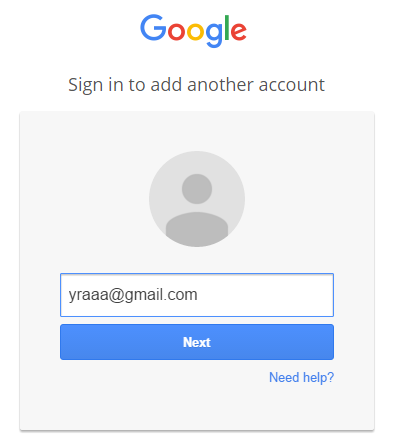Лучший плагин WordPress Adsense вставить рекламу на сайт. Плагин для гугл адсенс вордпресс
Лучший плагин WordPress Adsense вставить рекламу на сайт — ТОП
Франция - Хорватия 15 июля 2018 финал ЧМ по футболу в России!
Привет! Сегодня я покажу вам Лучший плагин WordPress для добавления на сайт рекламы Adsense. Плагин с одной стороны очень простой, минимум настроек, а с другой стороны очень функциональный. У вас будет большой выбор мест для рекламы на вашем сайте.
Добавить рекламу:
— Вверху, над или до содержания страниц и записей.
— Внизу, под или после содержания страниц и записей.
— В середине содержания страницы или записи.
— Справа, в правой части содержания.
— Слева, в левой части содержания.
— С помощью виджета.
— В хедер или футер сайта.
— Добавление с помощью php кода в файлы темы.
Особенности плагина:
— Геотаргетинг. Показ рекламы в определённых странах.
— Скрыть или показать на мобильных устройствах.
— Показ для гостей сайта или зарегистрированных пользователей.
— Показывать рекламу только на определённых страницах.
Установить плагин Wp-Insert вы сможете прямо из админ-панели WordPress. Перейдите на страницу: Плагины — Добавить новый, введите название плагина в форму поиска, установите и активируйте открывшийся плагин.
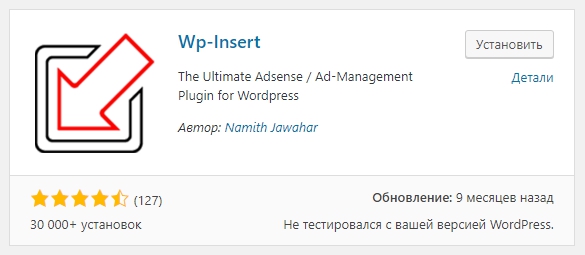
Далее, после установки и активации плагина, перейдите на страницу: Wp Insert. Здесь вы можете добавлять рекламу на свой сайт, в разные места.
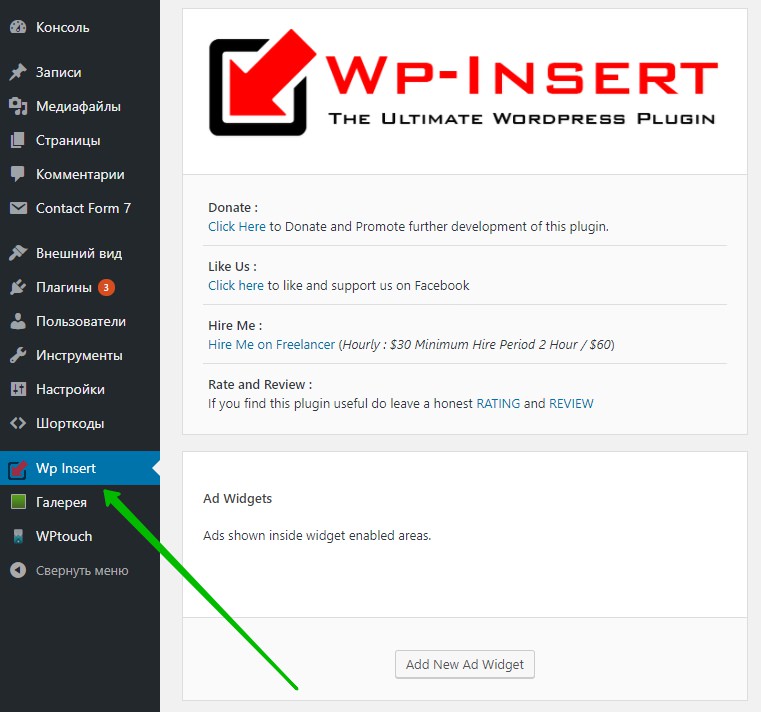
In-Post Ads. Добавление рекламы в содержание страниц и записей.
— Ad — Above Post Content, вверху.
— Ad — Middle of Post Content, в середине.
— Ad — Below Post Content, внизу.
— Ad — Left of Post Content, слева.
— Ad — Right of Post Content, справа.
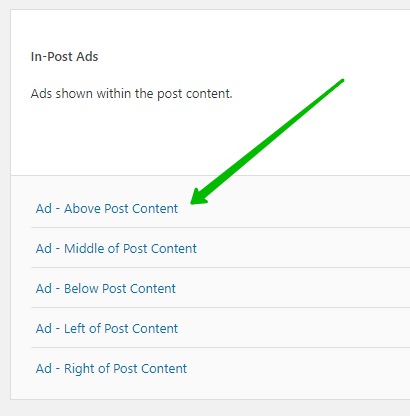
Нажмите на вкладку одно из вариантов. В открывшемся окне у вас будет несколько вкладок для настройки рекламы.
— Ad Code, в данное поле нужно вставить код рекламы Adsense.
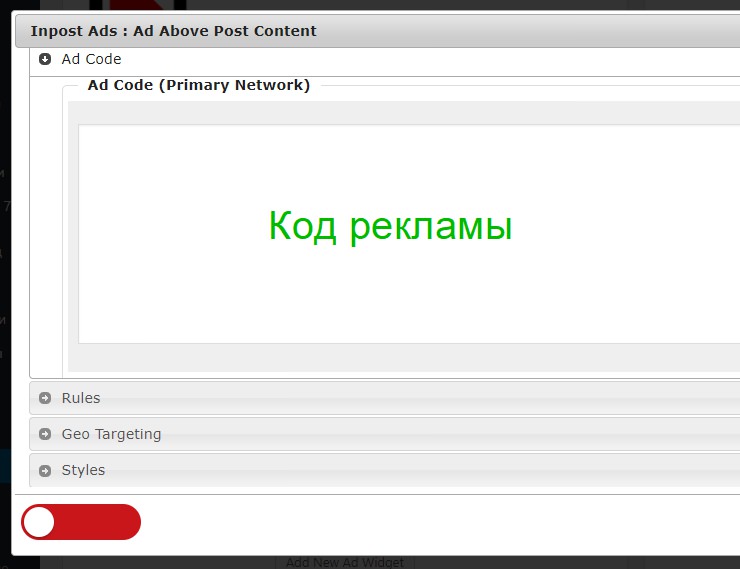
Далее, на вкладке Rules вы можете настроить показ рекламы.
— Logged in Users, показывать или нет для авторизованных пользователей. Если отображается красный цвет — реклама не будет показываться.
— Mobile Devices, показывать или нет на мобильных устройствах.
— Внизу можно настроить показ рекламы на определённых страницах.
— Если показан зелёный цвет, значит реклама будет показываться на всех перечисленных страницах. В поле можно добавить исключения, где не будет показываться.
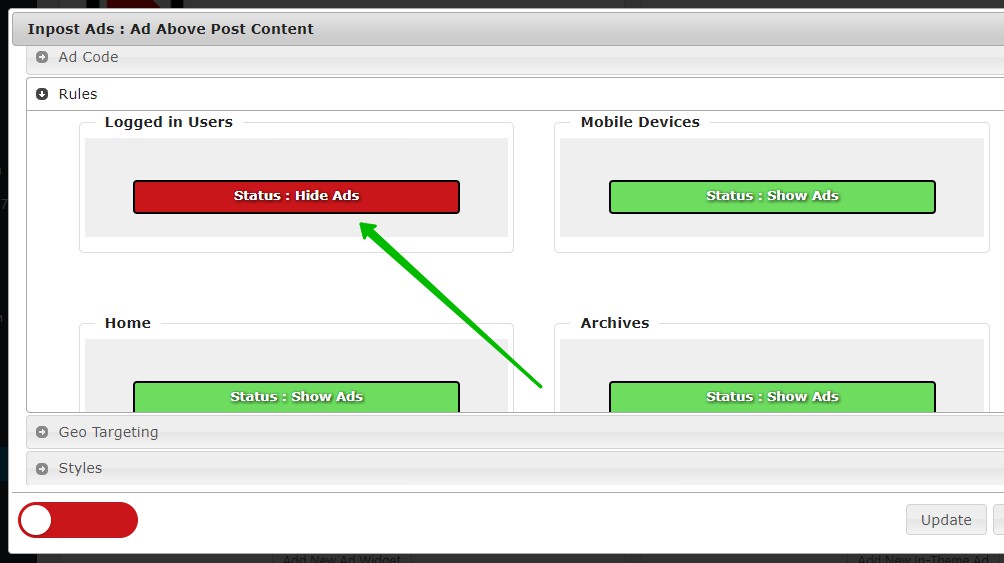
Далее, на вкладке Geo Targeting, можно выбрать определённые страны для показа рекламы.
Обратите внимание! Когда я тестировал плагин, данная функция временно не работала.
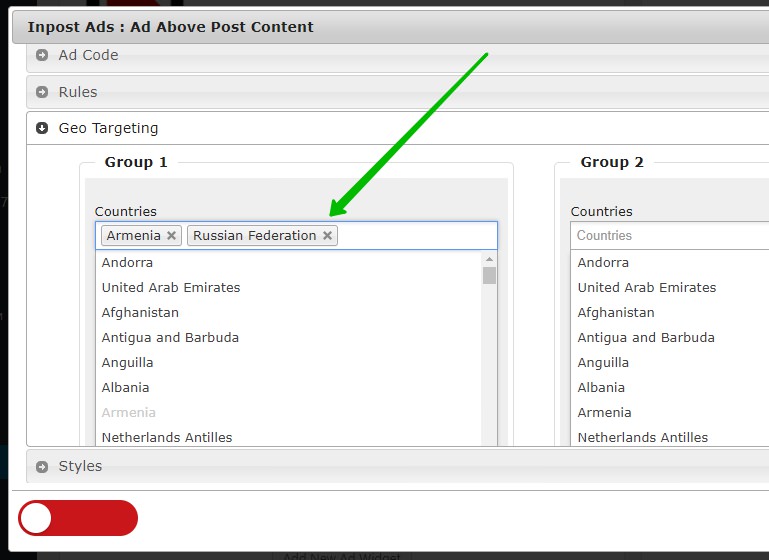
Далее, последние две вкладки:
— Styles, можно добавить свои дополнительные CSS стили.
— Notes, добавить примечание, любой текст для обозначения рекламы. Показывается только вам.
Чтобы сохранить и добавить рекламу на сайт, нажмите внизу на переключатель, чтобы он стал зелёным и на кнопку Update.
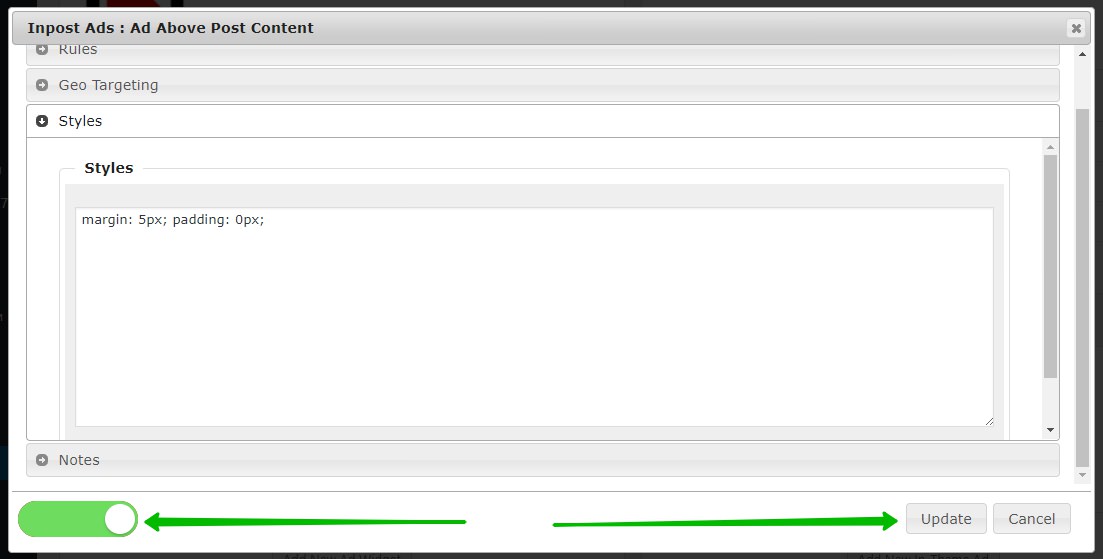
Далее, в блоке In-Theme Ads, можно добавить рекламу в файлы темы с помощью php кода.
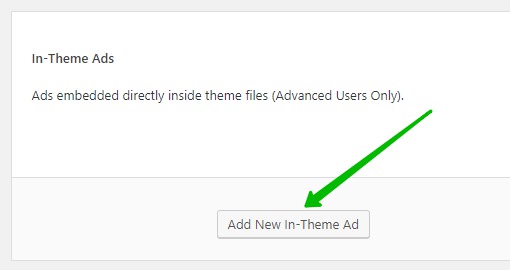
Здесь те же настройки. В самом верху будет отображаться php код, его нужно вставить в php файлы темы. Код рекламы добавляется на вкладке Ad Code. Всё остальное точно так же как и с записями.
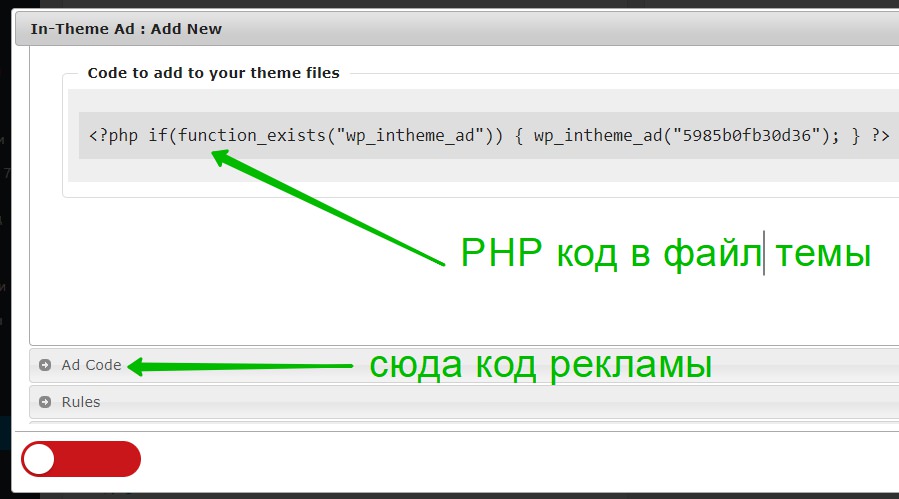
Далее, в блоке Tracking Codes, вы можете:
— Google Analytics, добавить свой Tracker ID, для сбора статистики.
— Embed Code in Header, добавить рекламу в хедер, заголовок сайта.
— Embed Code in Footer, добавить рекламу в футер, подвал, вниз сайта.
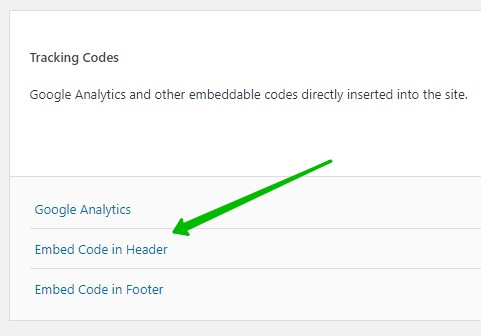
Далее, в блоке Ad Widgets, можно добавить рекламу через виджет. Настройки такие же. Добавьте код рекламы и настройте показ.
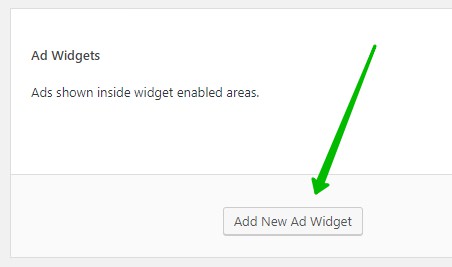
Затем, перейдите на страницу Виджеты. Здесь у вас появится новый виджет Wp-Insert Ad Widget.
Вам достаточно перетащить виджет в сайдбар и реклама начнёт отображаться на сайте.
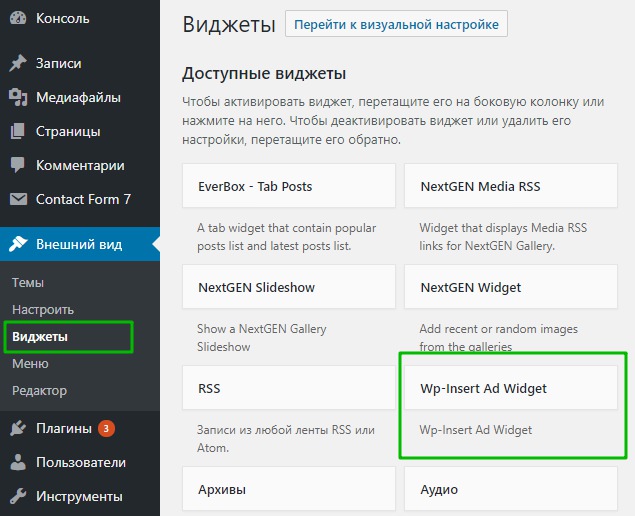
Всё готово! Вот так просто и быстро вы сможете добавить рекламу Adsense на сайт WordPress!
— Супер плагины WordPress, более 500, смотри Здесь!
Остались вопросы? Напиши комментарий! Удачи!

info-effect.ru
WordPress плагин для настройки Google AdSense • N1k0lay.ru
Настроить Google AdSense правильно и без ошибок получается не всем, ведь многие, кто попал на эту страницу только начали знакомиться с AdSense и WordPress.
Ранее я рассказывал о плагине Google Publisher Plugin, который позволяет в пару кликов настроить на своем WordPress блоге рекламу от Google. Плагин действительно полезный и очень качественный, ведь разработчиком является сам Google. Плагин постоянно обновляется и одно из обновлений стало поводом написать данную новость.
Плагин сменил свое название и теперь называется «Google AdSense». Название было изменено 8 декабря 2014 и именно в этом обновление плагин приобрел версию 1.0.0, то есть плагин вышел из стадии бета тестирования.

11 декабря на стороне серверов Google было замечено обновление, которое включало мобильную рекламу на сайтах, использующих данный WordPress плагин. Рекламный сервис «Автоматизированные мобильные объявления» самостоятельно в автоматическом режиме корректирует показ рекламных блоков на мобильных устройствах, что увеличивает конверсию, то есть ваши доходы. Лично я пока не сильно ощутил увеличение заработка, но думаю если на ваш сайт заходят хотя бы 10% посетителей с мобильных устройств, то вы должны увидеть положительные всплески дохода.
Хочу подвести пару итогов по плагину самого плагина и его успеха. На данный момент плагин имеет 3,4/5 звезд. Почему так мало, спросите вы? Очень просто, не совместимость с некоторыми WordPress темами. У большинства плагин не работает, ведь они сказали тему от плохого разработчика или собрали её сами, что повлияло на работу плагина. также «Google AdSense» плохо работает с плагинами «кэша», возникают ошибки и многое другое. Плагин загрузили более 150 тысяч пользователей, что делает его самым популярным плагином для настройки Adsense.
Бонусом к новости хочу дать решение многих проблем с WordPress плагином «Google AdSense» от Google. Если у вас при попытке настроить объявления у вас не подгружается ваш сайт или возникает какая либо ошибка не связанная с поддержкой темы, попробуйте отключить абсолютно все плагины на сайте. После отключение всех плагинов попробуйте повторно настроить объявления. Лично мне помогло это и я спокойно настроил все свои объявления, после чего включил нужные мне плагины обратно. Если вы нашли решение какой либо проблемы, связанной с данным плагином, то пишите это в комментарии!
WordPress плагин для настройки Google AdSense можно загрузить пройдя по ссылке с официальной страницы — https://wordpress.org/plugins/google-publisher.
n1k0lay.ru
Google AdSense плагин для WordPress — Blog-Dok.Ru
Google AdSense плагин для WordPress
Добрый день, уважаемые читатели нашего блога, тема нашей сегодняшней статьи Google AdSense плагин для WordPress. Для владельцев своих ресурсов, рано или поздно возникает вопрос о том, как манетизировать свой сайт. В прошлой статье мы как раз обсуждали тему монетизации сайта при помощи Google AdSense. Если кто-то не читал, можете прочитать данную статью здесь… В прошлой статье мы обсуждали то, как подключиться к гугл адсенс , как настроить рекламные блоки, ну и тому подобное, в общем, если вы не читали данную статью, то очень вам советую, будет полезно. После того, как вы подключаетесь к партнерке, и ваш сайт проходит модерацию, очень часто встает вопрос. Как разместить рекламный блог от google AdSense на блоге от вордпресс? Так как тема нашей сегодняшней статьи Google AdSense плагин для WordPress, мы поговорим именно о вордпресс. Действительно, при размещении рекламных блоков зачастую возникают проблемы, в-основном с размерами. Самый распространенный способ добавление рекламного блока на сайт — при помощи виджета текст. Но и в данном случае возникают проблемы, бывает так, что реклама не вписывается в тему. В этом случае мы и прибегаем к помощи плагина Google AdSense. Данный плагин способствует автоматическому размещению рекламы на вашем сайте, не нужно вмешиваться в код страницы вашего сайта. Так же данный плагин полезен тем, что пользоваться им может практически каждый, нет ничего замудренного. Все, что вам нужно, скачать плагин, установить, после чего плагин сам вычисляет подходящее место для размещения рекламы. Давайте разберем все поэтапно. Для начала, естественно, нужно скачать плагин.
Как скачать, установить Google AdSense плагин для WordPress?
Первым делом переходим в админ панель вашего блога, в раздел Плагины, Добавить новый. Вводим название нашего плагина, после чего выбираем нужный плагин, и нажимаем установить. См рис ниже…

После того, как вы выбрали и установили, устанавливаем мы, как вы видите, стандартным способом, вы можете выбрать другой способ установки. Выбираем (Плагины, Добавить новый, Загрузить плагин) И добавить из архива скаченного заранее с оф сайта WordPress. Мне кажется, что приведенный мною способ куда проще, поэтому второй вариант я описывать не буду, уж извините.
После того, как вы установили на свой блог гугл адсенс, переходим к его активации, активация происходит через вашу учетную запись в аккаунте Google AdSense. Для чего переходим в Настройки, выбираем AdSense, в появившемся окне выбираем кнопку Get started. Нужно отметить, что для прохождения данной процедуры вы должны быть авторизованы в своем аккаунте. Подходим к заключительному шагу.

Для установки обьявления на сайт, выбираем кнопку Управление объявлениями, после чего плагин начнет вычисление необходимого места для размещения блока. См ниже…

На примере моего сайта мы можем видеть, что плагин показывает нам места, где может располагаться рекламные блоки. Для установки объявления нам остается нажать на красный кружок с крестиком и на его месте появится наш блок. Если даже есть на вашем сайте другая реклама, или вы уже установили своим способом, плагин даст вам понять об этом. И не допустит размещение больше 3, так как на странице должно размещаться не более 3 объявлений. Так же вам не придется создавать рекламные блоки в аккаунте гугл адсенс, все работает на полном автомате. Google AdSense плагин для WordPress — неоценимый помощник в данной ситуации. Все же нужно отметить, что парой лучше покопаться, найти информацию о том, как установить рекламу самостоятельно, так как все это нагружает работу нашего блога. Ну естественно, если вариантов нет, или вы не можете сообразить каким образом воткнуть блок на свой сайт рекламу, то этот плагин вам в помощь. Статья Google AdSense плагин для WordPress подошла к концу, тот, кто читал молодец, если был полезен, пишите, делитесь, не стесняйтесь.
blog-dok.ru
Плагин AdWords для WordPress | Блог Алексея Будаева
Какой-то немного странный. Вообще давно наблюдаю тенденцию с официальными плагинами для CMS и (иногда) официальными приложениями во всяких Play Market’ах: зачастую пользователи их минусуют люто, и, видимо, есть за что.
К примеру, на днях поставил на этот блог новейший плагин от Twitter. Включил его и тут же выключил. Сырой, почти без настроек кривой плагин. Официальный плагин Facebook, имеющий на сегодняшний день оценку в две звезды из пяти возможных, даже пробовать не хочется.
Но речь не о них. С момента установки WordPress у меня стоит плагин AdSense от Google, и он мне нравится. Нравится, как он работает на больших экранах, но вот для мобильников он почему-то практически никак не настраивается и тупо ставит рекламу в самом верху, над названием сайта, и ещё — после текста заметки.
 Скриншот настроек плагина Google AdSense для WordPress
Скриншот настроек плагина Google AdSense для WordPressВ настройках плагина имеется возможность включения или отключения «Автоматизированных мобильных объявлений», что по идее должно отменять автоматический показ и размещение объявлений на экранах мобильных устройств, но эффект от изменения состояния настройки виден не всегда, и это ставит в тупик некоторых пользователей.
Дело в том, что не нужно забывать про кэш — если в вашей CMS установлен кэширующий плагин для ускорения загрузки сайта, после отключения «Автоматизированных мобильных объявлений» необходимо почистить кэш, после чего почистить кэш в своём браузере или посмотреть сайт с другого браузера/устройства. Тогда всё встанет на свои места, и плагин будет показывать рекламу на мобильниках и планшетах так же, как и на экранах компьютеров и ноутбуков.
То же самое касается и настройки размещения объявлений — через какое-то время после установки плагин может перестать позволять менять расположение рекламных блоков, и в таком случае, опять же, должна помочь очистка кэшей и, в крайнем случае, переустановка плагина с удалением всех его (старых) данных.
Поделитесь ссылкой:
Читайте также:
budaev.org
Обзор Google AdSense плагина для WordPress
 Большинству блогеров известно, что рекламный код, нужно вставлять в шаблон CMS (так впрочем большинство вебмастеров и делают). Но вот “всемогущий” Google, немного побеспокоился за людей, которые ведут свой блог на CMS WordPress (не путать с онлайн платформой), создав целый плагин для автоматической установки и управления рекламой Adsense.
Большинству блогеров известно, что рекламный код, нужно вставлять в шаблон CMS (так впрочем большинство вебмастеров и делают). Но вот “всемогущий” Google, немного побеспокоился за людей, которые ведут свой блог на CMS WordPress (не путать с онлайн платформой), создав целый плагин для автоматической установки и управления рекламой Adsense.
Почему я им пользуюсь? На это есть как минимум 2 причины:
- Мне нужно устраивать рекламу прямо в текст поста, а для этого нужен плагин, то почему это не может быть официальный?
- Мне нравится как он отображает рекламу на мобильных устройствах.
И так, если вы хотите установить данный плагин, то это делается двумя способами: автоматический, или через скаченный архив с дополнением. В этой статье я не буду рассказывать как установить плагин на WordPress (я думаю, что вы и так знаете). Скачать плагин можно с официального сайта https://ru.wordpress.org/plugins/google-publisher/
Настройка Google Adsense плагина
Переходим в меню настройки-adsense и нажимаем кнопку “Начать работу”. Вам нужно авторизироваться в плагине с помощью своей учётной записи Adsense.
 Нажимаем на кнопку “Управление объявлениями”.
Нажимаем на кнопку “Управление объявлениями”.
 Здесь мы видим, где плагин предлагает разместить рекламу у вашем шаблоне.
Здесь мы видим, где плагин предлагает разместить рекламу у вашем шаблоне.
Вы можете разместить рекламные блоки: на главной, на страницах разделов, в архивах, записях. Также, можно выбрать формат (автоматический, горизонтальный банер, вертикальный баннер), я оставляю автоматический, так как в таком случае, система будет подбирать оптимальный вариант. Также можете выбрать тип объявление (мультимедиа + текст, только текстовый, только мультимедиа).

Также вы можете включить “автоматические мобильные объявления”. При включении данной опции, система будет размещать объявления на смартфонах таким способом, чтобы принести вам максимальный доход. Я например, использую эту функцию, так как она действительно хорошая и объявления размещает, ближе к началу страницы, что приводит к увеличению CTR. Но если вы это не включите, то на смартфонах ваших пользователей, будет показана та же самая реклама, что и на компьютерах.
После размещения размещения рекламы в нужных местах, она сразу не начнёт отображаться, так как плагин создает новые рекламные блоки и вам придется подождать до 24 часов, пока они настрояться. Так, что не переживайте, если в течении этого времени, вы будете видеть пустые блоки.
Теперь немного о грустном. Плагин как я уже говорил, к сожалению не идеален, потому, что не “видит” всех возможных мест размещения рекламных блоков у нестандартный шаблонах. Например, вы видите в правом сайтбаре, рекламный блок 300×600 – он размещен вручную (без использования плагина). Если у Вас один из стандартных вордпресовских шаблонов, то это просто замечательно, так как это дополнение и заточено под них. Включил стандартный шаблон и мне показало, где-то 10-15 возможных рекламных мест. Но даже если плагин и показывает возможность размещения рекламы в том месте где вы хотите, это вовсе не значит, что она будет нормально там отображаться. Яркий тому пример:

Я думаю, что комментарии здесь неуместны. Несколько строк текста, просто закрыто рекламным баннером. Также я отдаю себе отчёт, что это исправляется правками шаблона, но ведь Гугл сам определяет “лучшие места”.
Но не всё потеряно, вы можете попробовать указать плагину место, где вы бы хотели разместить рекламу (если он сам этого не видит). Для этого, в то место, где бы вы хотели видеть рекламный блок, нужно добавить следующий код:
<ins style="display: none;" class="adsbygoogle-placeholder"></ins>
<ins style="display: none;" class="adsbygoogle-placeholder"></ins> |
*Вместо “unique-name” ставьте уникальный идентификатор, например: sidebar-123.
Если на этом месте, появится красный маркер, значит у вас появилась возможность здесь разместить рекламный блок, но если серый, то это может значить, что вы что-то не правильно сделали, или же в этом месте плагин все таки не сможет разместить рекламу. В моем случае, этот способ не прошел.
Вывод. Очень хорошо, что Гугл побеспокоился о блогерах, в которых блоги на WordPress, но очень плохо, что плагин не всегда совместим со многими шаблонами и очень сильно не доработан. Очень надеюсь на то, что в будущем, добавиться возможность вручную добавлять в нужное место код, и всем этим управлять с помощью этого плагина. Но, это только мои надежды…
Видео обзор: Отличный плагин для WordPress для размещения объявлений от Google AdSense
Статья взята из открытых источников: https://texnoera.com/internet/webmasteram/plagin-adsense.html
Похожие статьи:
house-computer.ru
Официальный плагин Google Adsense заработать на сайте wordpress — ТОП
Франция - Хорватия 15 июля 2018 финал ЧМ по футболу в России!
Привет !
Если вы хотите всерьёз заняться размещением на сайте рекламы от Google Adsense, чтобы заработать денег, то я рекомендую вам использовать для этого официальный плагин от компании Google — Google AdSense. Данный плагин интегрирует ваш сайт на wordpress с сервисом Google Adsense. Установить плагин вы сможете прямо из админ-панели wordpress, для этого перейдите по вкладке: Плагины — Добавить новый, введите название плагина в форму поиска, нажмите Enter, установите и активируйте открывшийся плагин.
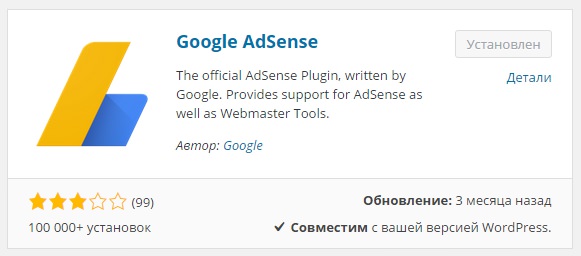
Для настройки плагина, перейдите по вкладке: Настройки — AdSense.
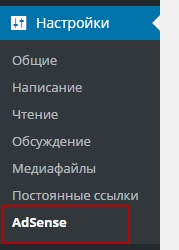
Чтобы воспользоваться плагином, у вас должен быть аккаунт в Google, то есть электронная почта от Google. Если у вас нет аккаунта в гугл, то нажмите на вкладку — Create one now и создайте новый аккаунт. Если у вас есть аккаунт в гугл, то нажмите на кнопку — Get started.
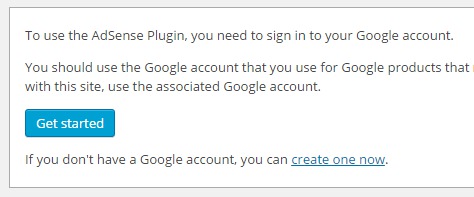
Далее, в открывшемся окне нажмите на кнопку — Подтвердить.
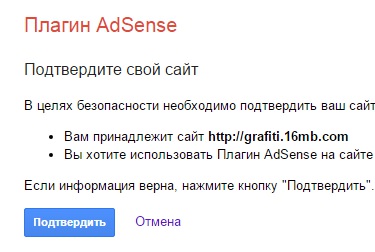
На странице настроек плагина у вас будет две кнопки: Управления сайтом — вы попадёте в гугл вебмастер (Search Console), где можно управлять сайтом, смотреть статистику и т.д., Регистрация в AdSense — нажмите на данную кнопку, чтобы зарегистрироваться в сервисе Google AdSense.
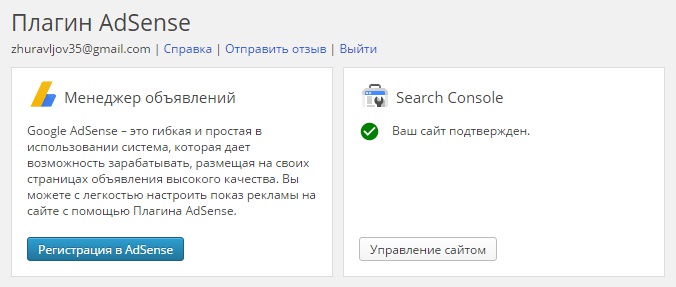
На открывшейся странице, нажмите на кнопку — Я хочу приступить к работе.
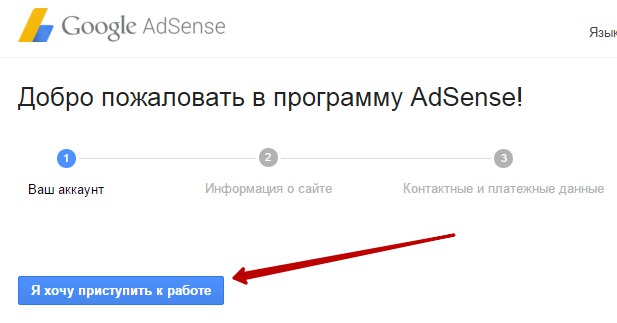
Далее, указываем адрес сайта, выбираем язык и жмём на кнопку — Продолжить.
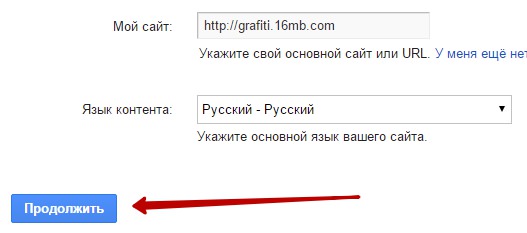
На следующей странице заполните контактную информацию. Имя и адрес указывайте английскими буквами, у меня на скриншоте не правильно указано.

После успешной регистрации в Google AdSense вы снова попадёте на страницу настроек плагина.
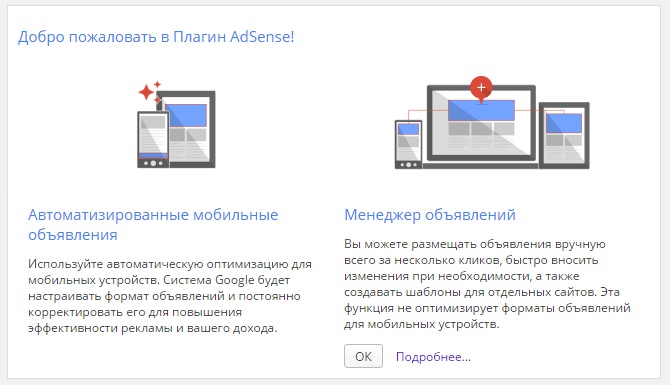
Обратите внимание, что внизу на странице будет написано, что ваш аккаунт ожидает рассмотрения, то есть вам нужно дождаться одобрения аккаунта и только потом реклама станет активной. Нажмите на кнопку — Управление объявлениями.
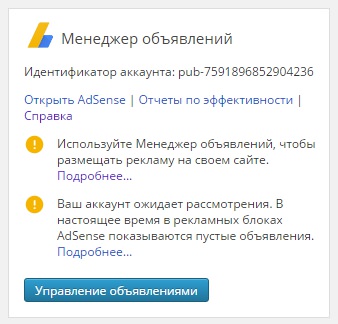
Ваш сайт будет автоматически проанализирован и будут выбраны самые подходящие места для размещения рекламы. После завершения анализа, нажмите на кнопку — Ок.
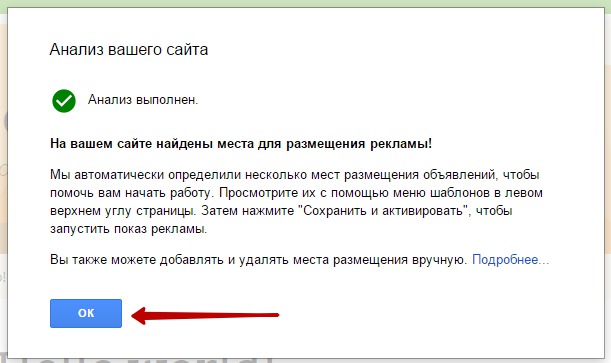
Далее, вам будет показано в каких местах будет отображаться реклама на вашем сайте. Вы сможете управлять рекламой, нажав на значок шестерёнки вы сможете выбрать тип и формат объявления. Нажав на кнопку — Просмотр, можно будет увидеть живую рекламу. Если вас устраивает расположение рекламы, то нажмите на кнопку — Сохранить и активировать. После одобрения вашего аккаунта реклама станет активной и вы сможете зарабатывать на кликах по рекламе.
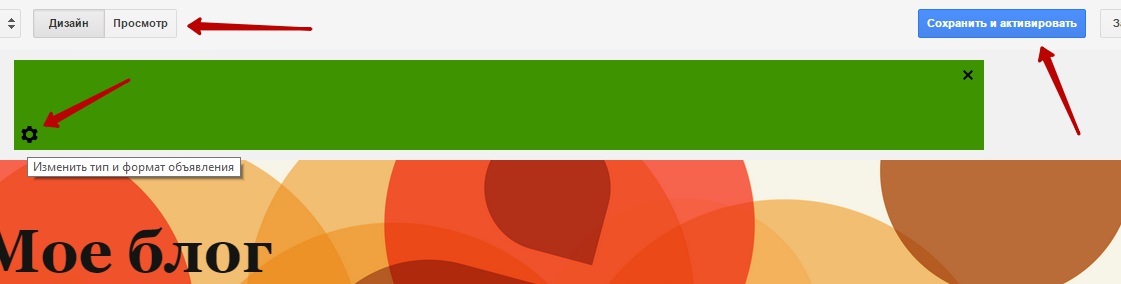
Смотрите, так же на вашем сайте будут отображаться красные крестики, это значит, что в этих местах вам рекомендуется разместить рекламу. Просто нажмите на крестик и в данном месте реклама появится автоматически.
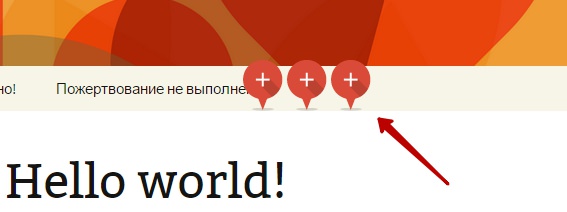
Чтобы настроить рекламу и в записях и на страницах и на главной странице, используйте вкладку в верхнем левом углу.
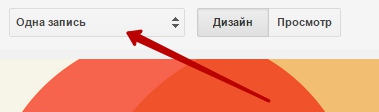
У меня всё, следите за своей электронной почтой, вам должно прийти письмо о подтверждении аккаунта. Если у вас остались вопросы, то напишите комментарий. До новых встреч !

info-effect.ru
Монетизация WordPress-сайта с помощью Google Adsense
Google AdSense – одна из самых популярных стратегий монетизации WordPress-сайтов. Есть много способов, позволяющих вам монетизировать свой сайт через AdSense. С помощью AdSense вы можете определять типы рекламных объявлений, которые будут показываться на вашем сайте; при этом у вас есть полный контроль над расположением объявлений. Работать с AdSense очень просто – вам нужно всего лишь вставить блоки кода туда, где должна выводиться реклама, а Google сделает все остальное.
Рекламу можно включать в записи, на страницы, в сайдбары, в хэдер, в футер. Реклама может находиться над или под контентом, в самом контенте; вы можете сделать так, чтобы контент окружал объявления. Рекламные блоки могут быть размещены при помощи ручного кодирования, плагинов, тем, шорткодов и т.д. У вас есть выбор: либо просто разместить объявления, либо интегрировать Google AdSense в консоль WordPress.
В этой статье мы рассмотрим основные методы и варианты работы с AdSense, а также опишем лучшие инструменты для этого.
Виджеты и плагины
Есть много плагинов и виджетов, которые помогают добавить AdSense к вашему сайту. Одни – полностью интегрируются, внося весь ваш Google AdSense аккаунт в консоль WordPress. Другие упрощают размещение кода в любом месте вашего сайта. Некоторые виджеты и плагины поддерживают правило «трех объявлений», и позволяют защитить вас от случайного щелчка по вашим объявлениям (что может привести к блокировке вашего аккаунта), закрыв вывод объявлений для вашего IP. Также они помогают подобрать правильное расположение блоков. В этом разделе будут перечислены лучшие виджеты и плагины.
Google AdSense
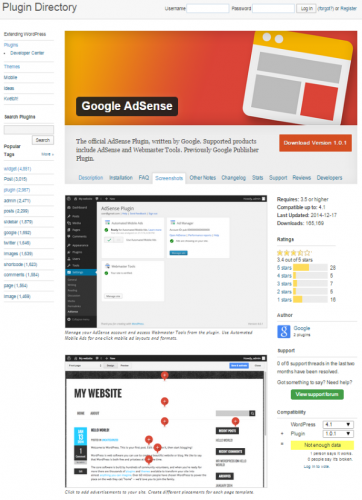 Это официальный плагин от Google для WordPress. Он добавляет AdSense и Webmaster Tools (Инструменты вебмастера) к вашему сайту. Плагин идет вместе с Automated Mobile Ads (Автоматические мобильные объявления) для добавления мобильной разметки, он предлагает простую в использовании систему управления объявлениями. Вы можете также вручную вставлять объявления в те участки, которые вы определите в HTML, и взаимодействовать с ними при помощи мыши. Вы можете указывать страницы, на которых не будут выводиться объявления. Инструменты вебмастера встроены в консоль WordPress, так что у вас всегда все будет под рукой. Плагин является бесплатным.
Это официальный плагин от Google для WordPress. Он добавляет AdSense и Webmaster Tools (Инструменты вебмастера) к вашему сайту. Плагин идет вместе с Automated Mobile Ads (Автоматические мобильные объявления) для добавления мобильной разметки, он предлагает простую в использовании систему управления объявлениями. Вы можете также вручную вставлять объявления в те участки, которые вы определите в HTML, и взаимодействовать с ними при помощи мыши. Вы можете указывать страницы, на которых не будут выводиться объявления. Инструменты вебмастера встроены в консоль WordPress, так что у вас всегда все будет под рукой. Плагин является бесплатным.
Ads EZ Plugin for Google AdSense
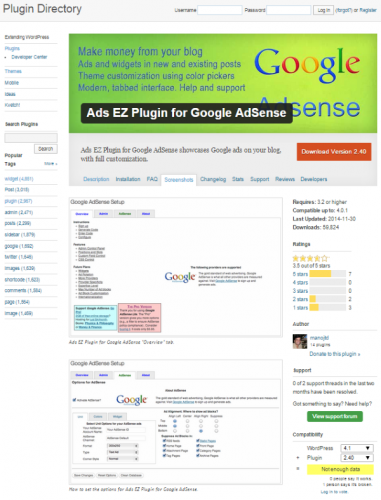 Плагин несет в себе прекрасный интерфейс, снабженный вкладками, который включает в себя все администраторские элементы управления и опции. Он добавляет виджеты в сайдбар; вы можете позиционировать и выводить рекламные блоки в любом месте ваших записей и страниц. Плагин имеет произвольный Google-интерфейс с цветовой палитрой, которая позволяет вам подгонять цвета и шрифты под ваш сайт. Вы можете размещать объявления в самом верху, в середине, по левому или по правому краю, применять к ним выравнивание.
Плагин несет в себе прекрасный интерфейс, снабженный вкладками, который включает в себя все администраторские элементы управления и опции. Он добавляет виджеты в сайдбар; вы можете позиционировать и выводить рекламные блоки в любом месте ваших записей и страниц. Плагин имеет произвольный Google-интерфейс с цветовой палитрой, которая позволяет вам подгонять цвета и шрифты под ваш сайт. Вы можете размещать объявления в самом верху, в середине, по левому или по правому краю, применять к ним выравнивание.
Плагин идет как в платной, так и в бесплатной версии. Платная версия стоит $5.99 и добавляет фильтр, чтобы ваши объявления выдавались только на тех страницах, которые соответствуют политике Ads EZ Plugin for Google AdSense. Это очень хорошая возможность, поскольку некоторые комментарии могут сделать ваши страницы несоответствующими данной политике. Также плагин позволяет выбирать IP-адреса, для которых объявления не будут показываться. Это поможет вам предотвратить случайные клики по вашим собственным объявлениям, что может привести к бану от Google.
Google Adsense Dashboard
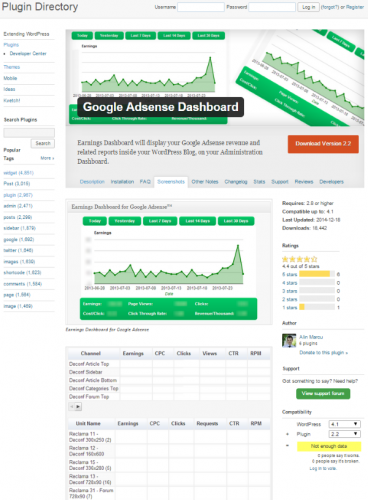 Бесплатный плагин, который добавляет вашу консоль Google AdSense в консоль WordPress и выводит ваш доход. Он имеет виджет под названием Earnings Dashboard, который отображает статистику AdSense и выводит ее в панели администратора или на сайте. Вы можете видеть ваш общий доход, CPC, CTR, CPM, количество кликов, а также просмотры страниц. Вы можете выводить результаты по датам – к примеру, за сегодняшний день, за вчера, за последние 7 дней, за последние 14 дней и за последние 30 дней. Вы можете задавать уровень доступа к данной информации – только для редакторов, авторов и т.д. Плагин также позволяет улучшить скорость загрузки страниц, используя систему кэширования.
Бесплатный плагин, который добавляет вашу консоль Google AdSense в консоль WordPress и выводит ваш доход. Он имеет виджет под названием Earnings Dashboard, который отображает статистику AdSense и выводит ее в панели администратора или на сайте. Вы можете видеть ваш общий доход, CPC, CTR, CPM, количество кликов, а также просмотры страниц. Вы можете выводить результаты по датам – к примеру, за сегодняшний день, за вчера, за последние 7 дней, за последние 14 дней и за последние 30 дней. Вы можете задавать уровень доступа к данной информации – только для редакторов, авторов и т.д. Плагин также позволяет улучшить скорость загрузки страниц, используя систему кэширования.
Google AdSense for Responsive Design – GARD
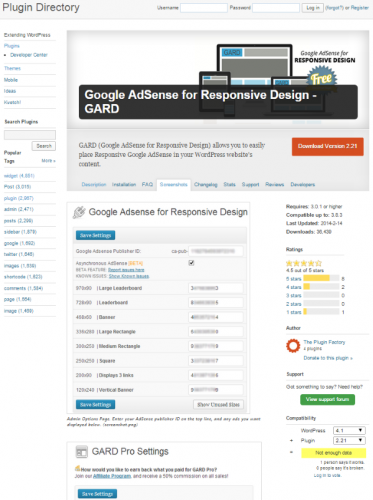 GARD – это аббревиатура от Google AdSense for Responsive Design. Плагин позволяет вам разместить адаптивные объявления AdSense в контенте с помощью шорткодов. Вы можете контролировать размещение объявлений, выбирая для этого подходящие места. Также вы можете использовать произвольные опции стилизации CSS, которые позволят вам адаптировать объявления к вашему сайту. Вы можете указывать GARD, какие объявления размещать в данной позиции. Плагин совместим с политикой Adsense, он позволяет выводить только три блока объявлений AdSense в отдельной записи или на отдельной странице. Также он предлагает группировку объявлений – вы можете сгруппировать объявления по типу: ссылки, баннеры и т.д.
GARD – это аббревиатура от Google AdSense for Responsive Design. Плагин позволяет вам разместить адаптивные объявления AdSense в контенте с помощью шорткодов. Вы можете контролировать размещение объявлений, выбирая для этого подходящие места. Также вы можете использовать произвольные опции стилизации CSS, которые позволят вам адаптировать объявления к вашему сайту. Вы можете указывать GARD, какие объявления размещать в данной позиции. Плагин совместим с политикой Adsense, он позволяет выводить только три блока объявлений AdSense в отдельной записи или на отдельной странице. Также он предлагает группировку объявлений – вы можете сгруппировать объявления по типу: ссылки, баннеры и т.д.
Существует платная версия плагина, которая добавляет многочисленные группы объявлений, позволяет вам автоматически вставлять объявления и т.д. Стоит она $34.95 для одного сайта, $84.95 для 2-5 сайтов, $124.95 – для 6-10.
SZ – Google for WordPress
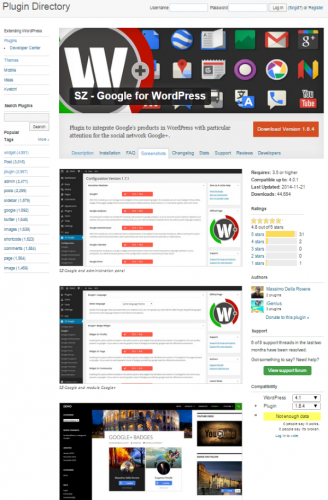 Этот плагин размещает продукты Google на WordPress-сайте с фокусом на социальном взаимодействии через Google+. У него есть много Google-модулей, которые вы можете использовать независимо друг от друга.
Этот плагин размещает продукты Google на WordPress-сайте с фокусом на социальном взаимодействии через Google+. У него есть много Google-модулей, которые вы можете использовать независимо друг от друга.
Среди таких модулей:
- Google+
- Google Analytics
- Google Authenticator
- Google Calendar
- Google Drive
- Google Fonts
- Google Groups
- Google Hangouts
- Google Maps
- Google Panoramio
- Google Translate
- Youtube
- Documentation
Плагин имеет социальный модуль Google+, который включает в себя многочисленные виджеты и модули:
- Badges
- Buttons
- Comments System
- Custom URL
- Embedded Posts
- HEAD section
- Widgets
- Shortcodes
- Functions
Также имеется модуль Google Analytics, который генерирует код из вашей консоли. К тому же, он дает возможность управлять позиционированием. Он способен добавлять код к хэдеру и футеру; помимо этого, вы можете задавать позицию вручную. Плагин имеет функции, позволяющие вам настраивать вашу тему через PHP.
Каждый из модулей работает независимо от других. Таким образом, вы можете активировать только те модули, которые вам нужны, и использовать их в любой комбинации.
Easy Plugin for AdSense
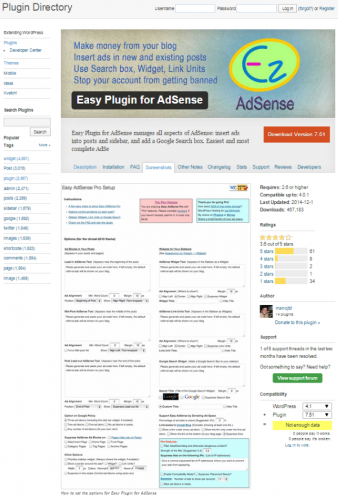 Плагин позволяет вам вставлять ваши рекламные объявления в записи и страницы, а также в сайдбары. Вы можете добавлять Google Search Box. Плагин придерживается политики AdSense по размещению максимум трех блоков на одной странице. Имеются виджеты, при помощи которых вы можете добавлять произвольный заголовок, настраивать текст или изображение для поисковых результатов, задавать блоки ссылок.
Плагин позволяет вам вставлять ваши рекламные объявления в записи и страницы, а также в сайдбары. Вы можете добавлять Google Search Box. Плагин придерживается политики AdSense по размещению максимум трех блоков на одной странице. Имеются виджеты, при помощи которых вы можете добавлять произвольный заголовок, настраивать текст или изображение для поисковых результатов, задавать блоки ссылок.
Вы можете размещать ссылки в хэдере и футере. Вы можете скрыть объявления на главной странице и на любых страницах. Есть специальная граница для блоков, появляющаяся при наведении мыши, что позволит выделить их на странице. Вы можете выводить блоки в зависимости от длины записи. В целом, у вас есть полный контроль над позиционированием блоков на отдельных страницах и в записях.
У плагина также имеется платная версия, которая стоит $4.95 и которая добавляет еще больше разных возможностей:
- Фильтр безопасного контента
- IP фильтр
- Режим совместимости
- Поддержка шорткодов
- Мобильная поддержка
- Настраиваемое количество объявлений в блоках
Boggle Woggle Adsense
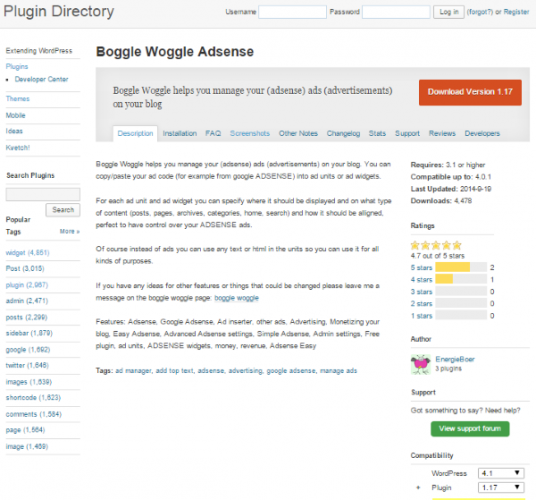 Плагин предлагает рекламные виджеты и рекламные модули, в которые вы можете вставлять ваш AdSense код. Вы можете выбирать, где будет расположен каждый виджет и модуль, в каком типе контента он будет использоваться, включая записи, страницы, архивы, рубрики, главную страницу, поисковые результаты. Плагин может также использоваться как текстовый виджет общего назначения, в который вы можете добавлять произвольный HTML-код и текст.
Плагин предлагает рекламные виджеты и рекламные модули, в которые вы можете вставлять ваш AdSense код. Вы можете выбирать, где будет расположен каждый виджет и модуль, в каком типе контента он будет использоваться, включая записи, страницы, архивы, рубрики, главную страницу, поисковые результаты. Плагин может также использоваться как текстовый виджет общего назначения, в который вы можете добавлять произвольный HTML-код и текст.
Now! Plugin for AdSense
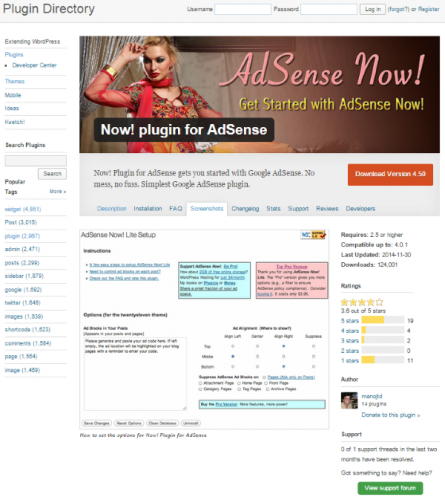 Плагин ориентирован на простоту и легкость добавления объявлений. Он разместит код AdSense максимум в три места в ваших существующих (и будущих) записях и страницах. Он придерживается политики Google – не более трех блоков AdSense на одну страницу. Добавить код очень просто – достаточно скопировать его из Google и вставить, и вы получите возможность закрывать объявления на всех страницах, на главной странице, в списках рубрик, меток, архивов. Вы можете полностью контролировать расположение страниц и записей.
Плагин ориентирован на простоту и легкость добавления объявлений. Он разместит код AdSense максимум в три места в ваших существующих (и будущих) записях и страницах. Он придерживается политики Google – не более трех блоков AdSense на одну страницу. Добавить код очень просто – достаточно скопировать его из Google и вставить, и вы получите возможность закрывать объявления на всех страницах, на главной странице, в списках рубрик, меток, архивов. Вы можете полностью контролировать расположение страниц и записей.
Есть также и платные варианты. Платная версия стоит $3.95 за одну лицензию и предлагает возможность фильтрации объявлений, чтобы они выводились только на тех страницах, которые отвечают политике Google AdSense. Вы можете также задавать IP-адреса, для которых объявления не будут отображаться, чтобы случайно самому не кликнуть по ним.
Ad Inserter
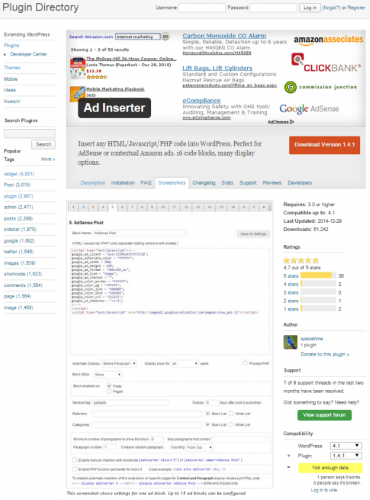 Этот бесплатный плагин позволяет вам вставить объявления в записи через шорткоды. Он имеет 16 разных блоков кода. Также он имеет массу опций для размещения объявлений в записях. Вы можете выбирать, будет или нет объявление размещено в той или иной записи. К примеру, «не выводить объявления, пока с момента публикации записи не пройдет X дней», «не выводить объявления для рубрики X» и т.д. Вы можете располагать объявления с разным выравниванием в контенте. Плагин также поддерживает скрипты хэдера и футера.
Этот бесплатный плагин позволяет вам вставить объявления в записи через шорткоды. Он имеет 16 разных блоков кода. Также он имеет массу опций для размещения объявлений в записях. Вы можете выбирать, будет или нет объявление размещено в той или иной записи. К примеру, «не выводить объявления, пока с момента публикации записи не пройдет X дней», «не выводить объявления для рубрики X» и т.д. Вы можете располагать объявления с разным выравниванием в контенте. Плагин также поддерживает скрипты хэдера и футера.
Размещение кода вручную
Еще один способ размещения кода AdSense – это ручное его включение в записи и страницы. Вы можете вручную вставить его в хэдер или футер вашей темы, напрямую в файл темы, который вам требуется.
Добавление кода AdSense вручную в записи и страницы
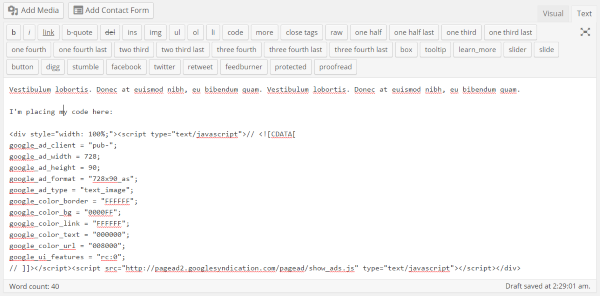 Добавление кода AdSense в записи и страницы происходит довольно просто. В редакторе записей или страниц выбираете вкладку Text и вставляете код в любое место записи, где вы хотите, чтобы вывелось объявление. После того, как вы опубликуете запись, код AdSense будет выведен на экран. Единственная проблема с таким подходом – ваш контент появится либо над объявлением, либо под ним. Поэтому, если вы разместите код в середине вашего контента, объявление разобьет ваш контент на две части. В принципе, не так страшно, но в некоторых случаях это не подходит.
Добавление кода AdSense в записи и страницы происходит довольно просто. В редакторе записей или страниц выбираете вкладку Text и вставляете код в любое место записи, где вы хотите, чтобы вывелось объявление. После того, как вы опубликуете запись, код AdSense будет выведен на экран. Единственная проблема с таким подходом – ваш контент появится либо над объявлением, либо под ним. Поэтому, если вы разместите код в середине вашего контента, объявление разобьет ваш контент на две части. В принципе, не так страшно, но в некоторых случаях это не подходит.
Лучше всего разместить код в тексте, чтобы объявление находилось с левого или с правого края от контента, и контент окружал объявление. Самый простой способ сделать это – воспользоваться плагином Page Builder от Elegant Themes или Divi’s Page Builder.
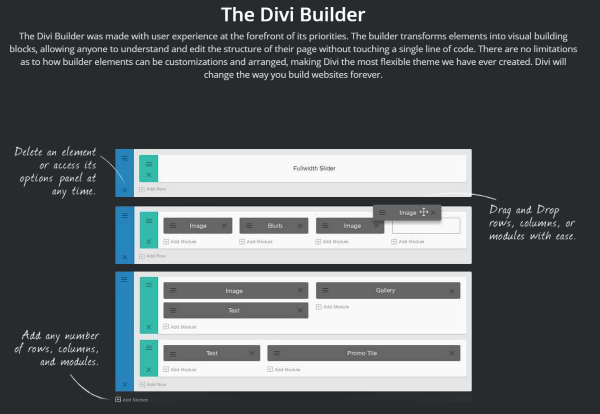
Если вы используете либо Page Builder, либо Divi’s Page Builder для создания макетов страниц, вы сможете использовать текстовый блок для размещения кода в любом месте страницы. Ваш контент будет обтекать объявление, что приведет к лучшей интеграции его в контент.
Как добавить код AdSense вручную к файлам темы
Если вы не хотите размещать код вручную в каждой записи, вы можете добавить его непосредственно к своей теме. Есть много руководств, которые пошагово описывают данный процесс. Мы приведем код, который позволит вам вручную добавлять код к вашим файлам темы, чтобы контент обтекал объявления.
В редакторе темы щелкните по Single Post (single.php) с правой стороны экрана.
Чтобы поместить объявление под заголовком записи
Добавьте ваш код AdSense над следующим кодом:
</pre> <div class=”postContent”> <pre>Чтобы поместить объявление после записи
Поместите код после следующего:
</pre> </div> of the <div class=”postContent”> <pre>Чтобы текст обтекал объявление справа
Поместите код между следующими строками:
</pre> <div style=”display:block;float:left;margin: 0px 10px 0px 0px;”> Your Adsense script </div> <pre>Чтобы текст обтекал объявление слева
Поместите код между следующими строками:
</pre> <div style=”display:block;float:right;margin: 0px 10px 0px 0px;’> Your Adsense script </div> <pre>Еще один способ – создать CSS стили. Поместите следующий код:
<?php if ( is_single() ) : ?> <div> YOUR ADSENSE CODE HERE </div> <?php endif; ?></pre> <pre>Затем стилизуйте его в style.css таким образом:
</pre> <pre>.adsense { float: left; margin-right: 10px; }Или таким для выравнивания слева:
<div> adsense code </div>И таким для выравнивания справа:
<div> adsense code </div>Как добавить код AdSense вручную в хэдер
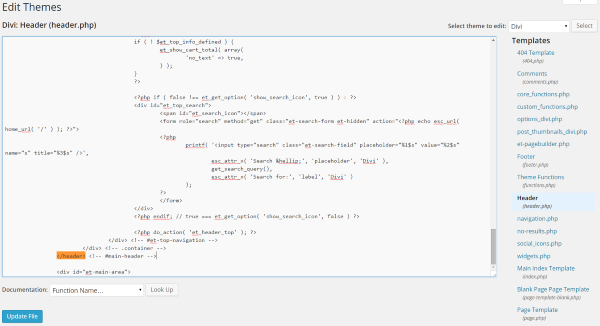 Чтобы добавить код AdSense вручную в хэдер, перейдите в раздел Внешний вид – Редактор и выберите Header (header.php). Теперь найдите </header> в файле хэдера. Поместите ваш код AdSense ниже или выше </header>. Затем обновите файл, и вы должны увидеть объявления в вашем хэдере.
Чтобы добавить код AdSense вручную в хэдер, перейдите в раздел Внешний вид – Редактор и выберите Header (header.php). Теперь найдите </header> в файле хэдера. Поместите ваш код AdSense ниже или выше </header>. Затем обновите файл, и вы должны увидеть объявления в вашем хэдере.
Если вы хотите задать выравнивание для баннера, используйте следующие фрагменты кода:
</pre> <div align=”center”>Place AdSense code here</div> <pre> </pre> <div align=”right”>Place AdSense code here</div> <pre> </pre> <div align=”left”>Place AdSense code here</div> <pre>Как добавить код AdSense вручную в футер
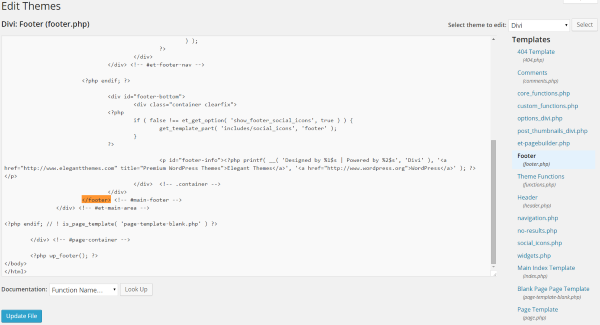 Чтобы добавить код AdSense вручную в футер, перейдите в раздел Внешний вид – Редактор и выберите Footer (footer.php). Теперь найдите </footer> в файле футера. Поместите ваш код AdSense ниже или выше </footer>. Затем обновите файл, и вы должны увидеть объявления в вашем футере.
Чтобы добавить код AdSense вручную в футер, перейдите в раздел Внешний вид – Редактор и выберите Footer (footer.php). Теперь найдите </footer> в файле футера. Поместите ваш код AdSense ниже или выше </footer>. Затем обновите файл, и вы должны увидеть объявления в вашем футере.
Используйте тот же самый код для выравнивания баннера, что и в случае с хэдером.
Источник: elegantthemes.com
oddstyle.ru